Mobilni doping
Pametni telefon z operacijskim sistemom Android je idealen za krizo, v primežu katere sta se znašla Evropa in preostali svet. Čeprav so zmogljivejši modeli pregrešno dragi, nam znajo na dolgi rok prihraniti zajeten kup cekinov. Če smo nagnjeni k spremembam in bi radi vsake toliko časa imeli nov in zmogljivejši telefon, je dober Android pripravljen prisluhniti. Svežino dosežemo s tisoč in eno prilagoditvijo, ki jo kameleon med mobilnimi operacijskimi sistemi hvaležno sprejme, zmogljivost pa povečamo s prastaro zvijačo, navijanjem procesorja.
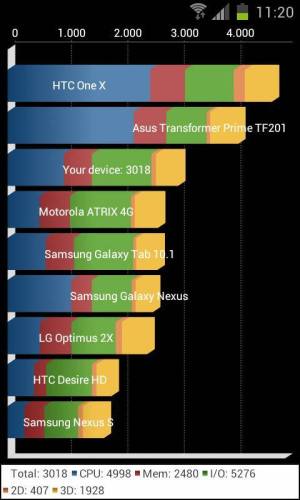
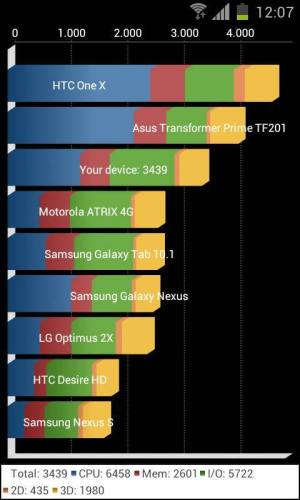
Rezultat pred posegom in številke po njem pričajo o tem, da se procesor izplača naviti.
Navijanje procesorja je staro kot sam računalnik. Vedno smo za svoje cekine želeli dobiti čim več in iz kupljene opreme iztisniti, kar je le mogoče. Danes ni nič drugače, navijamo, kar se naviti da. Igričarji priganjajo procesorje, grafične kartice in pomnilnik. Iz tega početja se je razvila celo tekmovalna panoga, ki je v primerjavi z domačim navijanjem prava znanost. Navijanje procesorja povprečnemu osrčju naprave omogoči, da se prelevi v opremo višjega ranga. Telefon hitro priženemo do skrajnih meja. Poveča se gretje, poraba energije, sistem pa brzi kot nikoli prej. Prednosti navijanja so očitne. Ker iz strojnih mišic iztisnemo poslednji atom moči, je delovanje uporabniškega vmesnika občutno bolj gladko in tekoče. Zavedati se je treba, da presežek ni enormen in dve leti starega telefona ne bo spremenil v trenutnega prvaka na trgu. Bo pa morda ravno dovolj, da vdihne življenje zvestemu prijatelju in nam prežene željo, da bi ga menjali. Vsaj za nekaj časa, oziroma dokler ne poteče pogodba z mobilnim operaterjem, če smo ga kupili po subvencionirani ceni. Četudi navijanje procesorja privzeto pomeni večjo porabo energije, lahko tako početje bateriji tudi podaljša življenje. Več o tem v nadaljevanju. Največ bodo z navijanjem pridobile starejše naprave, pri novejših pa velja o posledicah dobro premisliti. Ker hitri procesorji praviloma ne potrebujejo navijanja in s postopkom kršimo zapovedi garancije, se zdi razmerje med dobljenim in tveganim nesorazmerno. Če se nam med izvajanjem procesorskih akrobacij zalomi, dragega telefona ne bomo mogli vrniti prodajalcu. Z navijanjem brez potrebnega predznanja zlahka poškodujemo strojno opremo. Kaj lahko se zgodi, da na koncu ostanemo s sedemsto evrov vredno opeko, ki zlepa ne bo več oživela. Težave pri navijanju procesorja povzroča tudi nestabilnost sistema. ROMi domače izdelave, alternativna jedra in nepreizkušene frekvence z zmanjšano napetostjo pač terjajo svoj davek. Če se s telefonom radi igračkamo, vzamemo našteto v zakup in se lotimo dela.
Navijanje strojne opreme zahteva korenski dostop. Ker so navodila za dosego cilja specifična za vsako napravo, ki jo držimo v rokah, posebej, je za pravo pot najbolje pobrskati po spletu. Splošna navodila so drugače tudi med platnicami revije, ki jo držite v rokah, zato se bomo raje dlje pomudili pri naslednjem koraku, ki običajno zahteva nalaganje prilagojenega ROMa ali uporabo novega jedra. Vedeti moramo, da oboje storimo bodisi s tako imenovanim načinom ClockworkMod Recovery bodisi ob pomoči programa Odin, odvisno od modela in izdelovalca telefona ter izbire ROMa ali posameznega jedra. Če prilagojeni ROM pomeni popolnoma drugačno ciljno napravo, bo uporabniku, ki bi še vedno želel imeti sistem "iz škatle", bolj všeč zamenjava jedra. Ker je jedro sistema plast, ki je uporabnik ne vidi, to pomeni, da še vedno obdrži uporabniški vmesnik, katerega je vajen, dogajanje pod pokrovom motorja pa se nenehno spreminja. Nepisano pravilo je, da se na prilagojene ROMe nalagajo jedra iste različice operacijskega sistema Android. Tako smo pri testiranju v telefon Galaxy S2 z uradnim ROMom slovenskega mobilnega ponudnika naložili jedro Siyah, ki odlično podpira nedavno nadgradnjo Ice Cream Sandwich in obenem poveča dovoljeno hitrost procesorja s 1200 na 1600 MHz na minuto. Postopka nalaganja ROMa in jedra se med seboj ne razlikujeta. Če uporabimo pripomoček Odin, še vedno najprej zaženemo telefon v stanje Download (držimo tipke Power, Home in Volume Down), ga zvežemo z računalnikom prek USB kabla in v Odinu pod PDA naložimo iz spleta preneseno datoteko TAR ter zaženemo postopek Start. Druga pot zahteva datoteko ZIP in način ClockworkMod Recovery. Za obe rešitvi imajo večji ROMi in jedra na voljo svoje različice.
SetCPU for Root Users
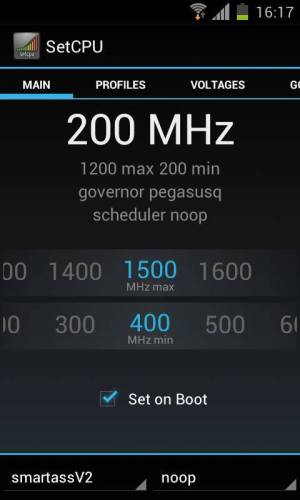
Začetni zaslon in tudi druge nastavitve programa SetCPU se dinamično prilagajajo jedru, ki požene pripomoček. Za resno navijanje procesorja bo na telefon treba naložiti prilagojeni ROM ali vsaj zamenjati privzeto jedro sistema.
SetCPU je eden izmed prvih pripomočkov, ki pristanejo na telefonu uporabnika s korenskim dostopom. Nič čudnega, saj je na oko preprost program nadvse zmogljiv in se dinamično prilagaja gostiteljevi strojni in programski opremi. Ob prvem zagonu nas zaprosi za pravice, nato nam predstavi osrednji zaslon, kjer z enostavnim potegom prsta nastavimo najvišjo in najnižjo vrednost frekvence, s katero bo procesor v prihodnje deloval. Brez korenskih pravic program vrednosti ne bo spreminjal in nas bo omejil zgolj na spremljanje statistike pod zavihkom Info. Poleg gostote tiktakanja osrčja naše naprave je na osnovnem zaslonu tudi možnost Set on Boot, ki nastavljene vrednosti uveljavi ob vsakem zagonu telefona. Na spodnjem delu zavihka Main ždita padajoča izbirnika, ki določata regulatorja in način razvrščanja procesov ob delujočem programu SetCPU.
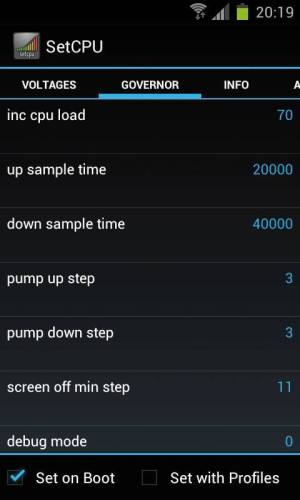
Nastavitve regulatorjev najdemo pod zavihkom Guvernor, kjer nekaterim od njih zapovemo, kako naj opravljajo svoj posel. Lulzactive nam ponudi zanimivo možnost "inc cpu load", s katero sistemu določimo mejo obremenitve procesorja. Ko je določena vrednost presežena, da regulator procesor v višjo prestavo, če pa se obremenitev spusti pod njo, odstrani nogo s pedala za plin.
Regulatorji (angl. Governors) skrbijo za obnašanje telefona med uporabniško določeno mejo, kjer se giblje hitrost procesorja. Vrednosti na padajočem seznamu so odvisne od naloženega jedra. Med najbolj običajnimi in pogostimi nastavitvami se znajde na prvem mestu vrednost ondemand, ki procesor navije glede na potrebo sistema. Čim zahtevnejše opravilo se izvaja, tem večja je frekvenca, ki jo odobri regulator. Ob preprostem vnosu besedila bo vrednost blizu najnižje dovoljene meje, zahtevnejša igra pa si bo bržkone izborila največjo možno hitrost. Čeprav se zdi nastavitev ondemand kot najbolj optimalna, se na privzetih nastavitvah izkaže, da je po njej naravnan telefon požrešen, kar zadeva energijo. Povsem drugače je z regulatorjem powersave, ki najvišjo nastavljeno vrednost izenači z najnižjo in to naredi telefon precej neuporaben. Podobno poenostavljen je performance, ki ga uporabimo zgolj za preizkušanje najvišjih vrednosti, saj hitrosti procesorja nikoli ne spusti z zgornje uporabniško določene meje. Conservative se ravna po istem načelu kot ondemand, a je pri povečevanju hitrosti procesorja počasnejši, to pa privede do večjih energijskih prihrankov ter tako daljšega obdobja med polnjenji baterije. Najhitrejši ondemand regulator je interactive, ki posledično pojé več baterije. Primeren je predvsem za opravila, ki pogosto spreminjajo potrebo po procesorski moči. Zahtevnejšim procesom daje prednost, zato je rezultat uporabe tega regulatorja zelo odziven telefon. Podobno mentaliteto imata regulatorja smartass in smartassV2, ki poleg hitre naprave poskrbita tudi za varčnejše delovanje sistema. Najboljše iz obeh nazadnje omenjenih svetov (interactive, smartass) si vzame za svoj moto regulator lulzactive. Slednji je še posebej priljubljen pri uporabnikih, ki imajo radi čim več ročnih nastavitev. Uporabniške nastavitve posameznih regulatorjev lahko nastavljamo pod zavihkom Guvernor. Če pod zavihkom nastavitev ni, trenutno nastavljeni regulator s programom SetCPU ni združljiv. Ne preostane nam drugega, kot da izberemo katerega izmed drugih ali uporabimo novo jedro, ki morebiti prinese s sabo ustreznejši komplet regulatorjev. Poleg regulatorjev na osnovnem zaslonu programa SetCPU nastavimo še način razvrščanja procesov. Vrednosti na padajočem izbirniku so zopet odvisne od jedra, ki ga uporabljamo. Med najpogostejšimi načini je noop, ki se zahtev loti najbolj enostavno, po metodi, kdor prej pride, prej melje, in zna posamezne procese tudi združevati. Cfq razvrsti sočasne zahteve v čakalno vrsto in jim odmeri pripadajoči čas glede na pomembnost matičnega procesa, deadline pa zagotovi začetek izvajanja posamezne zahteve tako, da ji določi rok, do kdaj mora biti končana.
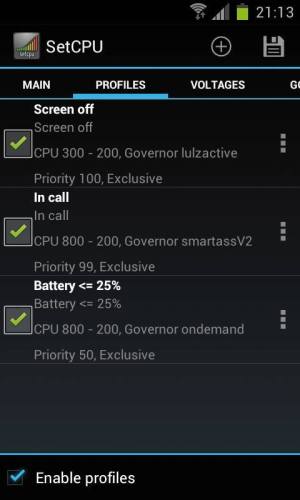
S profili in poprej imenovanimi pogoji lahko filigransko natančno nastavimo obnašanje procesorja. Z njimi rešimo marsikateri na videz (pre)velik problem in iz strojne opreme iztisnemo še zadnji atom moči in energije.
Druga nadvse uporabna zmožnost pripomočka SetCPU so profili. Najdemo jih pod zavihkom Profiles in skrbijo za obnašanje procesorja ob vnaprej določenih dogodkih. Dodajamo jih z izbiro znaka plus. V prvem koraku Turn this profile on when izberemo, kdaj naj se posebne nastavitve vklopijo. Na seznamu pogojev izberemo našim željam primernega, na primer Battery Level, in mu določimo zastavljeno vrednost. Priljubljena je že omenjena nastavitev baterije, ki zmanjša zgornjo mejo hitrosti procesorja, če ima telefon le še 25 odstotkov energije. Vrednost določimo seveda sami. Zelo uporabno je drastično zmanjšanje hitrosti ob ugasnjenem zaslonu (Screen off), ki gre odlično skupaj z regulatorjem interactive, da se telefon čim prej zbudi iz spanja in se začne zopet v hipu odzivati. Za časovne omejitve sta primerna pogoja Time Range in Day of Week, saj z njima varčneje prespimo noč ali preživimo konec tedna, ko telefona navadno ne uporabljamo tako pogosto ali od njega ne zahtevamo nadzvočne hitrosti in procesorsko zahtevnega dela. Za vsak izbrani pogoj poleg zgornje in spodnje meje delovanja procesorja po želji izberemo še spremembo regulatorja, način razvrščanja procesov in obveščanja o stanju programa. Porabo energije zmanjšamo tudi s pogojem Call State / In call, ki spremeni delovanje procesorja ob klicu. Pri nastavljanju moramo pazljivo izbrati območje delovanja, saj zna drugače naprava med klicem nenadejano ponagajati. Ko se na primer želimo s sogovornikom slišati prek vgrajenega zvočnika, zna SetCPU ob nizki vrednosti In call zakasniti ob izvajanju naših želja. S profili lahko končno premostimo rakavo rano sodobnejših telefonov, ko se ob določeni rabi potrošnja energije tako poveča, da posamezni načini polnjenja niso več zadostni. Če telefon uporabljamo za navigacijo, smo hitro ugotovili, da avtomobilski polnilec porabi energije ne zmore slediti. Po domače povedano, telefon baterijo hitreje porablja, kot jo polnilec polni. Z uporabo pogoja Charging State in zmanjšanjem najvišje vrednosti hitrosti procesorja lahko temu naredimo konec. Med vrednostmi za nastavljanje najdemo tudi All of these are true, Any of these are true in None of these are true, s katerimi lahko kombiniramo različne pogoje hkrati. Vsak pogoj ima lastnost Priority, ki jo uporabimo za določanje prednosti. Če sta hkrati izpolnjena dva pogoja, bo sistem uveljavil tistega z večjo vrednostjo v polju Priority. Prekrivata se na primer pogoja Charging State in Screen Off, kjer je pametno dati prednost prvemu, saj se drugi običajno uporablja za varčevanje z energijo, ki ob polnjenju naprave ni potrebno.
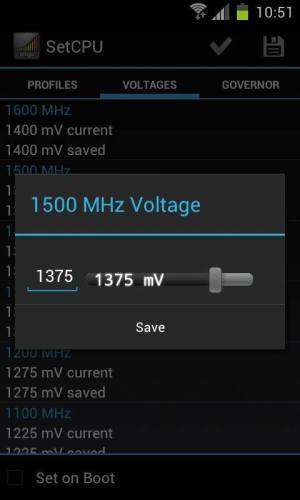
Napetost zmanjšujemo z majhnimi koraki in ob tem skrbno spremljamo, kaj se dogaja s sistemom.
Zahtevnejšim uporabnikom je z uporabo določenih jeder na voljo zavihek Voltages, ki se ukvarja z napetostjo posameznih frekvenc procesorja. Običajno je napetost nastavljena malenkost višje, kot je v resnici potrebno, zato z njenim zmanjšanjem še dodatno podaljšamo dobo do novega polnjenja baterije. Že majhna sprememba lahko pomeni precejšen prihranek, a se je ob tem početju treba zavedati, da hitro pride do nestabilnosti sistema. Zato pod zavihkom Voltages izberemo želeno hitrost procesorja, jo z dotikom prsta potrdimo in skrbno zmanjšamo napetost, s katero bo procesor preskrbljen. Z gumbom Save spremembo shranimo, nato pa preizkusimo, ali se sistem obnaša drugače. Preden gremo korak niže, dodatno obremenimo napravo, da se prepričamo o njeni stabilnosti. Če se telefon med tem početjem obesi, ga spet zaženemo in vrnemo napetost izbrane hitrosti procesorja na prvotno stanje. Pri preizkušanju pustimo možnost Set on Boot prazno, saj ne želimo, da bi se naprava ob vnovičnem zagonu znova obesila. V zagonski postopek dodamo zgolj tiste nastavitve, ki smo jih temeljito preverili in se prepričali, da ne povzročajo težav. Višanje napetosti skoraj nikoli ni priporočljivo, saj v paketu prinese pregrevanje naprave, to pa lahko povzroči trajno okvaro strojne opreme. Vse spremembe napetosti, pa tudi nastavitve različnih profilov, z gumbom Možnosti shranimo in pošljemo po elektronski pošti ali drugi aplikaciji. Po isti poti lahko neželene spremembe povrnemo v začetno stanje. V ta namen se v možnostih skriva izbira Revert.
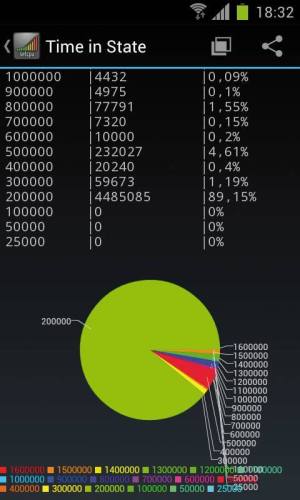
Simpatičen graf v obliki pite nam najlažje prikaže, zakaj kljub navitemu procesorju, telefon zdrži dlje kot kdaj prej.
Rezultate našega truda najlažje preverimo z zavihkom Info, kjer so drugače navedene informacije o napravi, jedru, procesorju, bateriji, pomnilniku in navijanju procesorja. Niže na seznamu so testi, ki nam dajo vedeti, kako uspešno je ukvarjanje z nastavitvami procesorja. Čim manjše so številke, tem boljši je rezultat. Testi so primerni zgolj za primerjavo med seboj in za preverjanje obnašanja sistema ob dodatni obremenitvi in spremenjenih nastavitvah procesorja in napetosti. Za soočenje z drugimi napravami bo treba poseči po kakšnem splošnem testu, kakršen je na primer Quadrant, ki je na tržnici Google Play na voljo tudi v brezplačni različici. Z njim odkrijemo, da se telefonu brez nepotrebnega tveganja lahko poveča sposobnost za šestino ali več, to pa ga ob neposredni primerjavi dvigne nad modele, ki so pravioma pred njim. Dodatne nastavitve programa SetCPU vsebujejo Device Selection, kjer v primeru določenih (starejših) jeder za frekvence poskrbimo ročno, saj jih pripomoček ne prepozna sam. V istem izbirniku je tudi Perflock Disabler, ki onemogoči posebnemu gonilniku, poznajo ga predvsem HTCjeve naprave, da bi ponastavil uporabniško določene hitrosti procesorja. Ob morebitnih težavah pride prav tako imenovani varni način (angl. Safe Mode), kjer s pomočjo ZIP datoteke na SD kartici najdemo izhod iz nepovratne zanke, v katero smo zašli po lastni nespameti. Veliko boljša možnost je poslušanje nasveta, da se nastavitve Set on Boot ne dotikamo, dokler nismo dvestoodstotno prepričani, da so izbrane spremembe stabilne. Dodatna pot reševanja je lahko tudi odstranitev programa SetCPU, ki po vnovičnem zagonu telefona hitro vrne stvari na svoje mesto.
